
Cách sử dụng Vlookup và Sum trong Excel
Trong các bài viết trước, chúng ta đã tìm hiểu hàm Vlookup, hàm sum là gì? Các dùng riêng lẻ từng hàm. Hôm nay, Học Excel Online sẽ hướng dẫn bạn cách kết hợp Vlookup và Sum trong công thức.
Vlookup và Sum trong Excel
Kết hợp hàm Vlookup và Sum sẽ giúp bạn dễ dàng cộng các giá trị phù hợp với tiêu chí trong Excel. Giả sử bạn có một bảng như hình sau, để cộng tổng số lượng táo của tất cả các tháng, làm như sau:
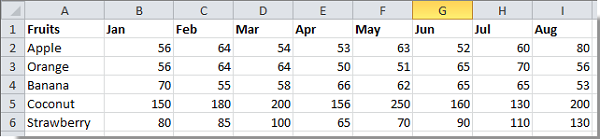
1. Đầu tiên, bạn cần gõ tiêu chí bạn muốn thực hiện Vlookup vào ô trống. Ví dụ gõ Apple trong ô A11.
2. Chọn một ô trống như B11, sao chép và dán công thức =SUM(VLOOKUP(A11, $A$2:$I$6, {2,3,4,5,6,7,8,9}, FALSE)) vào thanh công thức, nhấn tổ hợp phím Ctrl + Shift + Enter.
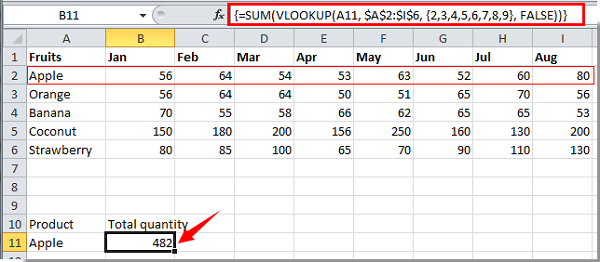
Chú ý. Trong công thức này, A11 là ô tính chứa giá trị cần vlookup, A2:I6 là vùng dữ liệu bạn sử dụng, số 2, 3, 4… 8, 9 là số cột bạn sẽ cộng tổng giá trị, bạn có thể thay đổi theo ý muốn.
Sau đó, bạn sẽ có tổng số lượng táo từ tháng một tới tháng tám.












